Apple zařízení jako mediální střižna i pro nevidomé
S novým rokem by člověk měl být pozitivní. A toho se držíme i my v Pélionu. Dnes se s vámi podělím o tipy na několik aplikací, díky kterým si z iPhone a iPadu uděláte mediální dílnu, a to zcela samostatně, aniž byste svá díla museli přenášet a dodělávat v PC.
Člověk je tvor tvořivý. Od nástěnných maleb mamutů v jeskyních až po videa na YouTube. A chuť tvořit máme samozřejmě i my se zrakovým postižením. Zatímco svět PC s Windows či Linuxem nám vždy nabízel takové softwary jako je třeba Audacity, nebo Movie Maker, ještě před pár lety pro nás tvorba a hlavně post-processing médií na mobilních zařízeních byly dost nedostupné. To se mění, a to jak díky samotným aplikacím. jež jsou součástí operačních systémů, tak i aplikacemi třetích stran, u kterých autoři myslí na přístupnost.
Díky tomu můžeme dnes mít doslova v kapse či v tašce plnohodnotné zvukové studio či dokonce videostřižnu, to vše ve svém mobilu či tabletu. Dnes se s vámi podělím o pár tipů na aplikace, se kterými můžete na svém iPhone či iPadu vesele tvořit, a to se zcela profesionálními výsledky a hlavně samostatně.
Všechno je to o aplikacích a nápadech
Samozřejmě to vždy začíná nápadem. Chcete tvořit audiopodcasty, nebo jen nahrávat hudbu, nebo se chcete pustit do videa či do zajímavých fotografických děl? Na všechno tohle už dnes jsou k dispozici aplikace, které jsou do značné míry přístupné.
Ale abychom si zase hned na začátku všechno přiznali otevřeně, s fotografováním a s videem vám prostě zrak chybět bude. To ale vlastně neznamená, že nemůžete dělat kvalitní díla. Jen se prostě musíte naučit si představit, co fotíte či natáčíte. U videa pak hrozně pomáhá i zvuková stopa, pokud třeba víte, že po slově “tohle” vám cukla ruka a vy byste potřebovali další vteřinu z videa vystříhat, můžete to udělat i sami. Bez zraku samozřejmě nemáte jistotu hladkého střihu, ale to vám každý odpustí. Důležitá je svoboda při samotném vymýšlení a tvorbě a hlavně post-processingu.
Právě post-processing je vždycky tou nejnáročnější, a mnohdy i nejnudnější, částí celé legrace a kvůli nudnému a zdlouhavému post-processingu už skončily snahy hodně lidí. Díky zajímavým appkám už to ale není tak strašné. Co si budeme povídat, nahrávat něco na mobilu, a pak to složitě přenášet do počítače, kde to hodiny sestříháváte, pak ukládáte, pak konvertujete do vhodného formátu a pak nahráváte na nějaký cloudový mediální server, je sice na první pohled docela snadné, ale neuvěřitelně vleklé a otravné. Představte si ale, že všechny tyhle věci můžete dělat na svém telefonu či tabletu, a to sami, bez pomoci vidícího. Jak jednoduché pak může tvoření být? Kolik nervů a času ušetříte?
Vše, o čem píšu níže sám aktivně používám. Ano, v rozhlase máme lidi, kteří by nám věci sestříhali a ano mohl bych pro střih videa a nahrávání na YouTube požádat svoje vidící známé, ale proč bych to dělal, když vlastně nemusím?
Začneme textem
I když text se nemusí zdát jako multimediální disciplína, pro tento článek to tak vezmu. Psát dnes do svého blogu či na nějaký internetový magazín je docela jednoduché. Upřímně, pro delší texty se bez externí klávesnice neobejdete, ale co se týče software, tak tady už je hodně z čeho vybírat.
Drafts
Aplikace je jednoduchým správcem textů a poznámek, můžete si v ní naprogramovat různá makra pro práci s textem. Podporuje jazyk Markdown, a tedy můžete připravit hypertextový dokument s formátováním jednoduše a přehledně pomocí této textové syntaxe. I tento článek tvořím právě v aplikaci Drafts. V Appstore existují dvě verze, Drafts 4 a Drafts 5, rozhodně doporučuji druhou. Stran přístupnosti, od počátku na ni autoři mysleli, a tak je s Voiceoverem vše dokonalé, a i pro slabozraké existuje spousta nastavení vzhledu a motivů aplikace pro lepší práci s textem. Na cloudovém serveru pak najdete stovky maker a doplňků, pokud si s nimi aplikaci vylepšíte, dostanete ohromný švýcarský nůž na texty.
Notes Writer / Notes Writer Pro
Aplikace od bývalého vývojáře Studio5 umí od hypertextových RTF souborů, přes PDF až po Markdown dokumenty a poznámky. Obsahuje také pokročilé funkce a pro ty kdo mohou kreslit kombinuje práci s textem i s kresbami. Výstupem může být MD, TXT, PDF, HTML, RTF či další. Aplikace je plná funkcí a na první pohled tedy může být dost nepřehledná, ale zase nabízí spoustu užitečných nástrojů.
A jdeme na zvuk
Se zvukovou tvorbou se už dnes můžete potýkat také zcela samostatně, já vám zde představím tři aplikace, které používám a popíšu k čemu a jak. U zvukové tvorby je trochu rozdíl v tom, co vlastně potřebujete či chcete tvořit. Něco trochu jiného je tvořit nahrávky hudby nebo dělat zvukové pořady či podcasty. I když zase tak rozdílné to není. Jde vždy o to zvuk nějak nahrát, pak jej sestříhat, a nakonec z jednoho či více zvuků vytvořit finální produkt, a ten pak jakkoliv dále sdílet.
Hokusai: Nahrávání a střih zvuku
Pěknou aplikací na samotné nahrávání a střih vícestopového zvuku je Hokusai. Aplikace je zcela přístupná a pro uživatele Voiceoveru se chová zcela jinak než pro vidící, proto si rozhodně pročtěte návod, který je přímo v aplikaci. Jedná se o klasický audioprocessing software, něco jako Audacity v PC. Dá se v ní tedy nahrávat a pak zvuk stříhat, spojovat a opatřovat efekty, jednoduše se dá i do výsledného zvuku dostříhat jiný, protože aplikace je tzv. multitrack, tedy pracuje s více stopami. Hodí se pro jednoduché úpravy a střih zvuku.
Ferrite: Profi střižna zvuků
Od stejného výrobce je i profesionální multitracková střižna pro podst-processing zvuků Ferrite. Oproti jednoduššímu Hokusai editoru se nejedná primárně o editaci a střih jednoho zvuku, ale spíš o skládání výsledného díla z více zvukových stop a následné automatické úpravy celého výstupu. Zatímco Hokusai pracuje s jednotlivými zvuky, ve Ferrite se vytváří už projekty, což je komplexní adresář celého díla. To znamená, že úpravou projektu se neupravují originální zvuky, ale jejich pracovní kopie v projektu.
Je to něco, jako kdybyste na jedné straně používali aplikaci YouTube pro ořez jednoduchého videa nebo používali profesionální režisérskou střižnu v televizi pro skládání celého televizního pořadu, jen tady je to se zvukem. Profesionálům to přiblížím tím, že se jedná o rozdíl jako mezi Audacity nebo profi střižnou Dallet. Princip práce v obou aplikacích je prostě o něčem jiném, zatímco v Hokusai si připravujete jednotlivé zvuky do stop, ve Ferrite z nich sestavujete výsledný pořad.
I Ferrite je stoprocentně přístupná, s Voiceoverem se opět chová jinak než bez něj, ale VO uživatelé těží ze všech jeho funkcí včetně upravitelných posuvníků, nebo VO akcí. Naučit se s Ferrite je trochu složitější, ale zase dostanete do rukou všemocný nástroj.
Backpack studio: Profi live mixovací software
Naprosto jiný přístup k věci má aplikace s názvem Backpack či Backpack studio (podle toho v jakém Appstore ji hledáte). I zde se myslelo na přístupnost, tedy vše je s Voiceoverem krásně ozvučené a perfektně funguje. Ale jedná se o naprosto jiný druh aplikace určený k jiným účelům.
Obě předchozí appky slouží k následnému post-processingu předem nahraných a připravených zvukových stop a skládání výsledného díla jako ve střižně. Backpack na to jde jinak. Jedná se o tzv. live-mixing software, takže spíš než o střižnu se opravdu jedná o jakýsi softwarový mixák. Výsledné dílo v něm nahráváte v reálném čase, a to z předpřipravených stop, jež si jakoby nahrajete na jednotlivé pozice mixáku. V reálném čase pak stopy sami spouštíte a ovládáte, děláte mezi nimi přechody, a hlavně mluvíte do mikrofonu, přičemž výsledek je složením všeho toho a to live.
Abych to opět přiblížil, předchozí dvě aplikace slouží spíš k přípravě zvukových pořadů, tahle je spíš reálným mixákem pro živé nahrávání a vysílání. Je to ale neskutečně jednoduché a pohodlné, pokud předem přesně víte, co chcete říct a pouštět, třeba u audipodcastů si jen připravíte znělky, podcasty, efekty nebo přednahrané reportáže, a pak si vše najednou v reálném čase nahrajete. Odpadá tak otravné skládání ze stop nebo sestříhávání.
Garageband: Tvorba hudby
Přímo od Apple je aplikace Garageband, která se sice také pyšní stoprocentní přístupností s Voiceoverem, ale je faktem, že práce s ní je dost složitá jak na pochopení, tak na osvojení. Jedná se o hudební aplikaci, ve které si buď živým hraním na softwarové klávesy (nebo přes MIDI na externí klávesy), nebo skládáním jednotlivých nástrojů a jejich smyček, vytváříte vlastní hudbu. Je to ale složitější víc, než to na první poslech zní. Přesto i nevidomí skladatelé s touto aplikací dokážou vytvářet obdivuhodné kousky. Aplikace je ale dost odlišná od o poznání více přívětivé verze pro Mac.
Osobně jsem s touto appkou dost natrápil, vytvořil jsem v ní několik skladeb, ale přiznám se, že po tak dlouhém trápení, kdy mi to přišlo krajně neefektivní jsem se poohlédl spíš po aplikaci na skládání připravených smyček.
LaunchPad: Skládání hudby ze smyček
Aplikaci, kterou jsem si na tvorbu hudby naopak docela zamiloval je LaunchPad. I zde autor na Voiceover myslí, takže vše je přístupné, byť i zde je ovládání trochu složité. Jedná se o hudební studio, kde si hudbu opět v reálném čase nahráváte postupným skládáním předpřipravených smyček. Některé jsou zdarma a za některé se platí, všechny jsou ale profesionálně nahrané, a hlavně připravené na loopování (neustále bezešvé přehrávání).
Opět zde existuje analogie na PC, jako je třeba Musicmatch studio či Musicmaker Pro, ty ale pochopitelně nejsou přístupné. S aplikací si docela jednoduše vytvoříte hudbu podle potřeby a s minimální námahou.
A co video?
S videem je to vždy ošidné. Pro ještě alespoň trochu vidícího se dá leccos, nevidomý má samozřejmě problém s tím, že jaksi nevidí, co natáčí a pak i stříhá. Ale jak už jsem psal výše, hodně pomáhá vědět, jaký zvuk se kdy na videu ozve, třeba já podle zvukové stopy stříhám videa pravidelně, drobné nesrovnalosti mi snad všichni diváci odpustí.
Video můžete natáčet nejlépe ve vestavěném fotoaparátu s jednou problematickou výjimkou, a to je bluetooth zvuk ve videu. Pokud máte v uchu handsfree a chcete, aby byl zvuk videa z něj, doporučuji natáčet v aplikaci YouTube.
iMovie: Videostřižna přímo od Apple
Přímo od Apple je v systému velice schopná a dobrá střižna videa. Je sice stoprocentně přístupná s Voiceoverem, a tedy i my můžeme videa stříhat, ale přístupnost a přehlednost jsou dvě odlišné věci. Nicméně, pokud se naučíte základy, na jednoduché střihy je to skvělá aplikace.
Aplikace od Apple podporuje projekty, do kterých si postupně naskládáte videa, nebo i fotky, hudbu, různé přechody a efekty a takhle i složíte video. Ovládáte obraz i zvukové stopy a ve finále může video obsahovat třeba i vaše titulky. Pak vše uložíte jako video či rovnou nasdílíte.
Prvních pár pokusů vás dožene asi k slzám, nicméně po chvíli pomoci vidícího, se kterým se naučíte prostředí a co jak funguje budete sami schopni stříhat.
Clips: Hrajte si s videem
Také od Apple je aplikace pro efekty nad krátkými videoklipy, maximálně několik sekund. Pokud chcete, aby vaše krátké video obsahovalo třeba komix, celé vypadalo jako animace kreslená tužkou, nebo třeba jako horor, pak je tohle ta pravá aplikace. S přístupností se zde pochopitelně také počítá.
YouTube: Klasika na klasická videa
Samozřejmě nesmíme zapomenout na aplikaci YouTube. Ta kromě přehrávání a hledání videí na největším a dnes už prakticky jediném videovém portálu, nabízí i možnost video na YouTube nahrát. Nahrávat můžete buď přímo v aplikaci, a to jen s nejjednodušším systémem Spusť/Zastav nahrávání, nebo můžete nahrát jakékoliv video z vaší knihovny na iCloudu.
K dispozici je jednoduché ořezání videa (seříznout začátek či konec), možnost přidat hudbu či podkres, nic víc od editace videa nečekejte. Video pak opatříte názvem a popiskem, a pak se nahraje na portál YouTube, kde se zkonvertuje, provedou se tzv. inteligentní úpravy (automatické opravy světlosti, či normalizace zvuku, které mimochodem nejdou vypnout) a výsledné video pak pochopitelně můžete přehrát, a hlavně z YouTube sdílet.
Vše je přístupné s Voiceoverem, a to překvapivě včetně editace, samozřejmě ale na pokročilý střih videa si musíte najít jinou aplikaci.
Ale hlavně, videa natočená v YouTube se klasicky ukládají do knihovny médií, takže se s nimi dá pracovat v jakékoliv jiné appce.
A fotky?
Sketch Me: Kreslené fotky
Tahle aplikace je ve své podstatě jednoduchá, ale pěkná. Jakoukoliv vaši fotku promění v komix, v perokresbu, či v kresbu na tabuli. K dispozici je několik desítek efektů. A hlavně se s aplikací pracuje fakt jednoduše, vyfotíte, kliknete na efekt a uložíte/sdílíte výsledek. Nic víc, nic míň.




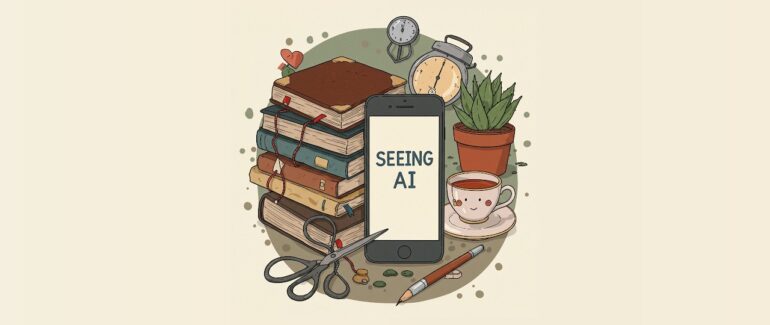
Fajn článok, možno z toho niečo niekedy na iPhone využijem. Skôr by ma však zaujímalo, ako pracovať s iMovie na Macu. Väčšinou som taký, že na veľa vecí prídem aj sám, doteraz sa mi to aj darilo, len hrať sa s tým Imovie sa mi akosi nechce. Skôr by som potreboval nejaký návod. Zatiaľ sa mi na nete nepodarilo nič nájsť. Teda nejaké video v angličtine, ale na to ešte nemám.